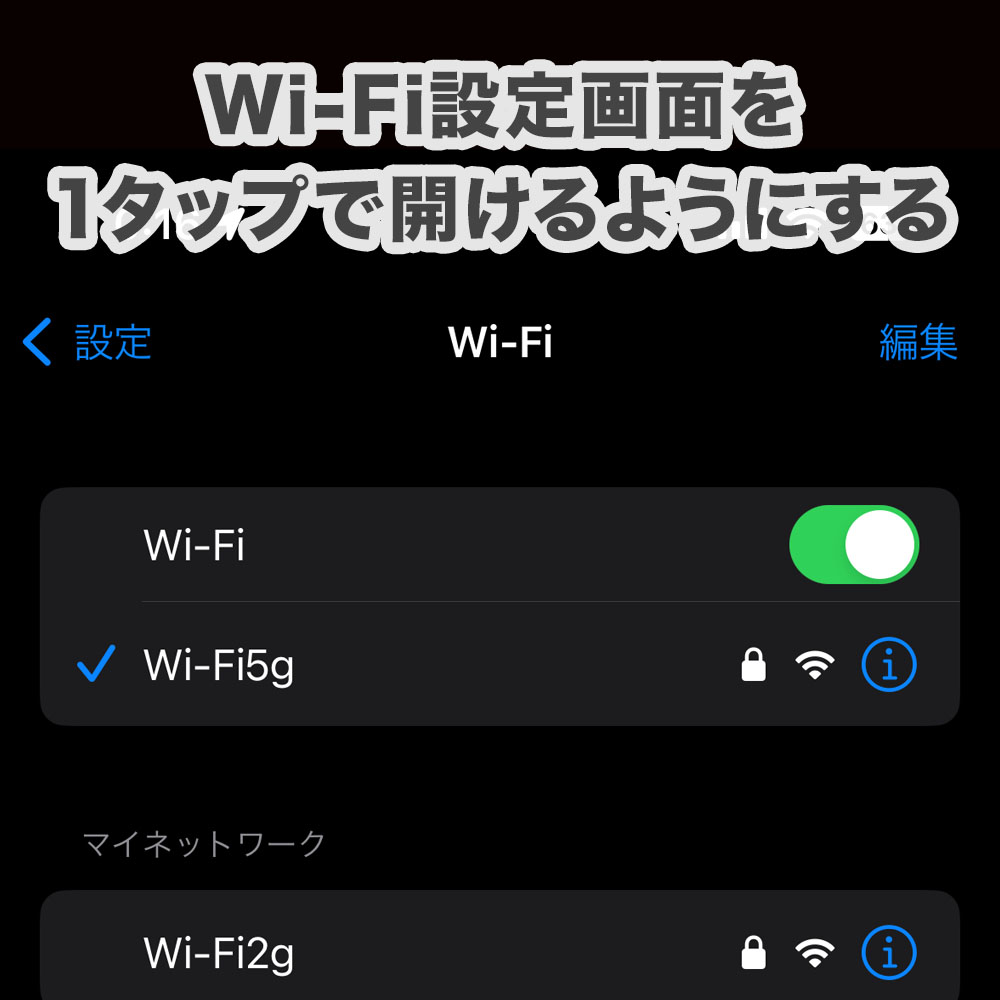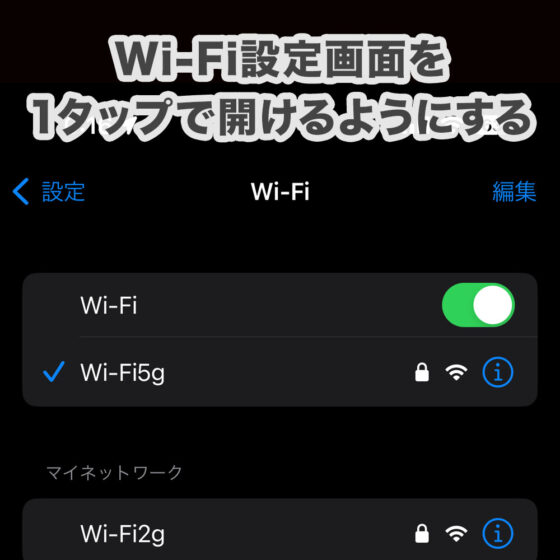やぁみんな!
今回はiPhoneの「Wi-Fi」設定画面を1タップで開く方法をご紹介するぞ。
テザリングの親機にサッと接続したい
僕は iPhone 15 Pro を買ってから使わなくなった iPhone XS をサブ機としてテザリングで使うことがあるんだ。
そんなとき、iPhone XS で「Wi-Fi」設定画面を開き、テザリングの親機を選択する必要がある。
このとき、設定アプリを開いて「Wi-Fi」設定画面にアクセスするか、コントロールセンターから「Wi-Fi」設定画面にアクセスすることになるよね。
これがどちらにしても面倒だ。
そこで、ショートカットを作ってホーム画面に配置し、1タップで「Wi-Fi」設定画面にアクセスできるようにした。
これでテザリングの親機選択が劇的に楽になったぞ。
では、その方法をわかりやすく説明していこう。
「ショートカット」アプリを使って実現する
今回もお世話になるのが「ショートカット」アプリだ。
「ショートカット」アプリはiPhoneに最初からインストールされているアプリで、面倒な操作を簡略化してくれる便利なアプリ。
もし削除してしまっていても大丈夫だ。
App Store から無料で再度インストールできるぞ。
「Wi-Fi」設定画面を1タップで開けるようにする手順
- 「ショートカット」アプリを開く
- 「Wi-Fi」設定画面を開くショートカットを作る
- 作ったショートカットをホーム画面に追加する
では、詳しく説明していこう。
「ショートカット」アプリを開く
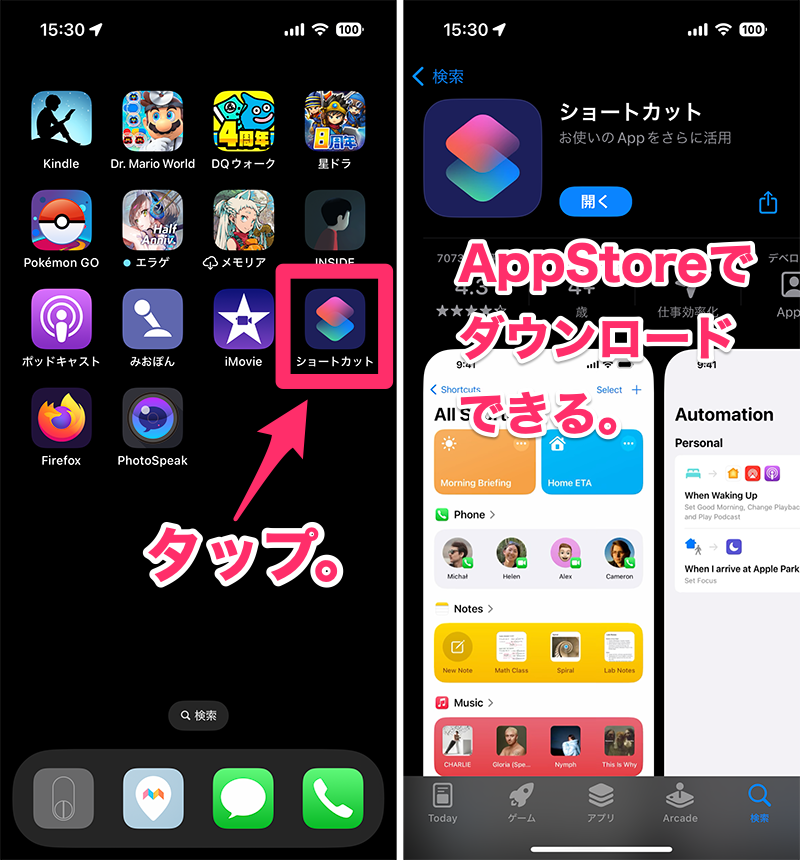
もし削除してしまっていたら、App Store から簡単に再インストールできるぞ。
「ショートカット」と検索すれば出てくる。
「Wi-Fi」設定画面を開くショートカットを作る
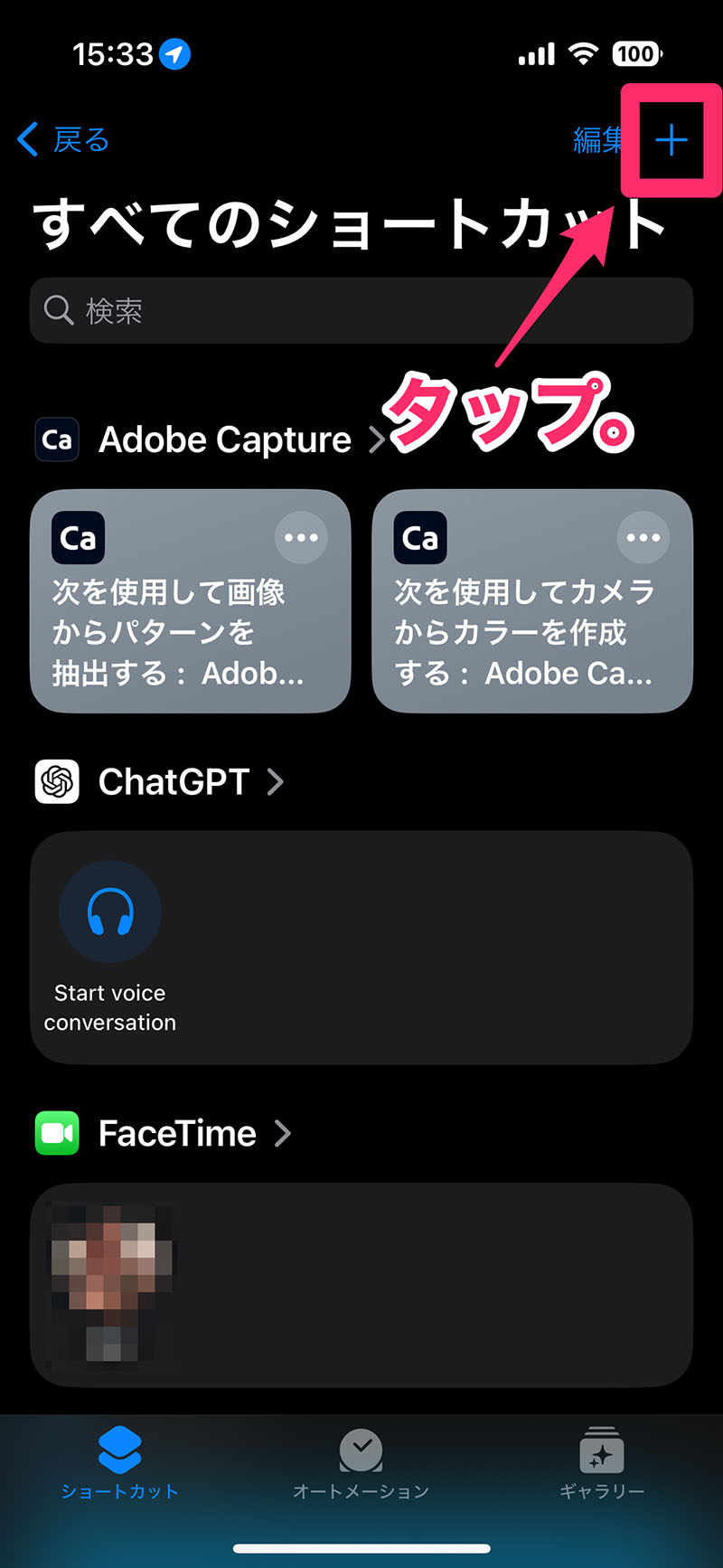
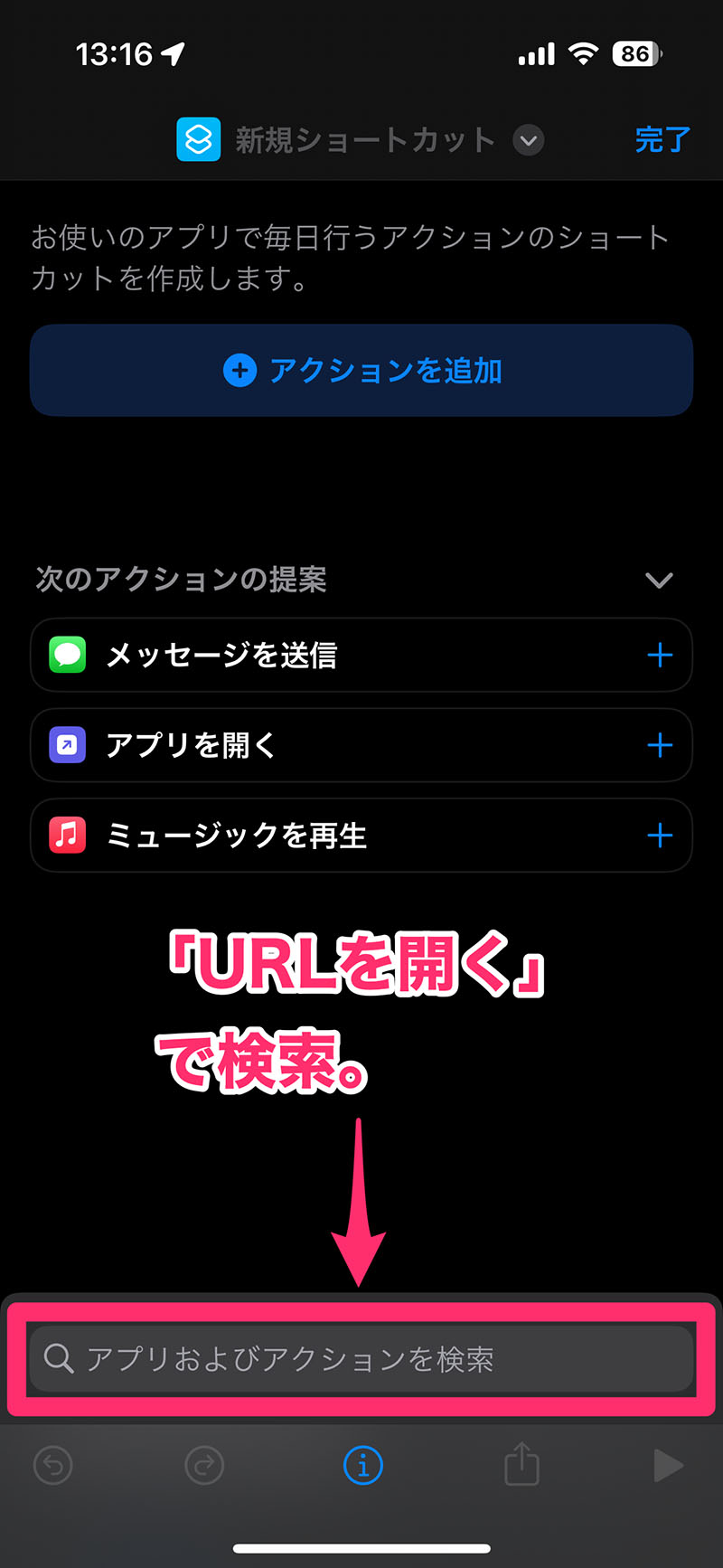
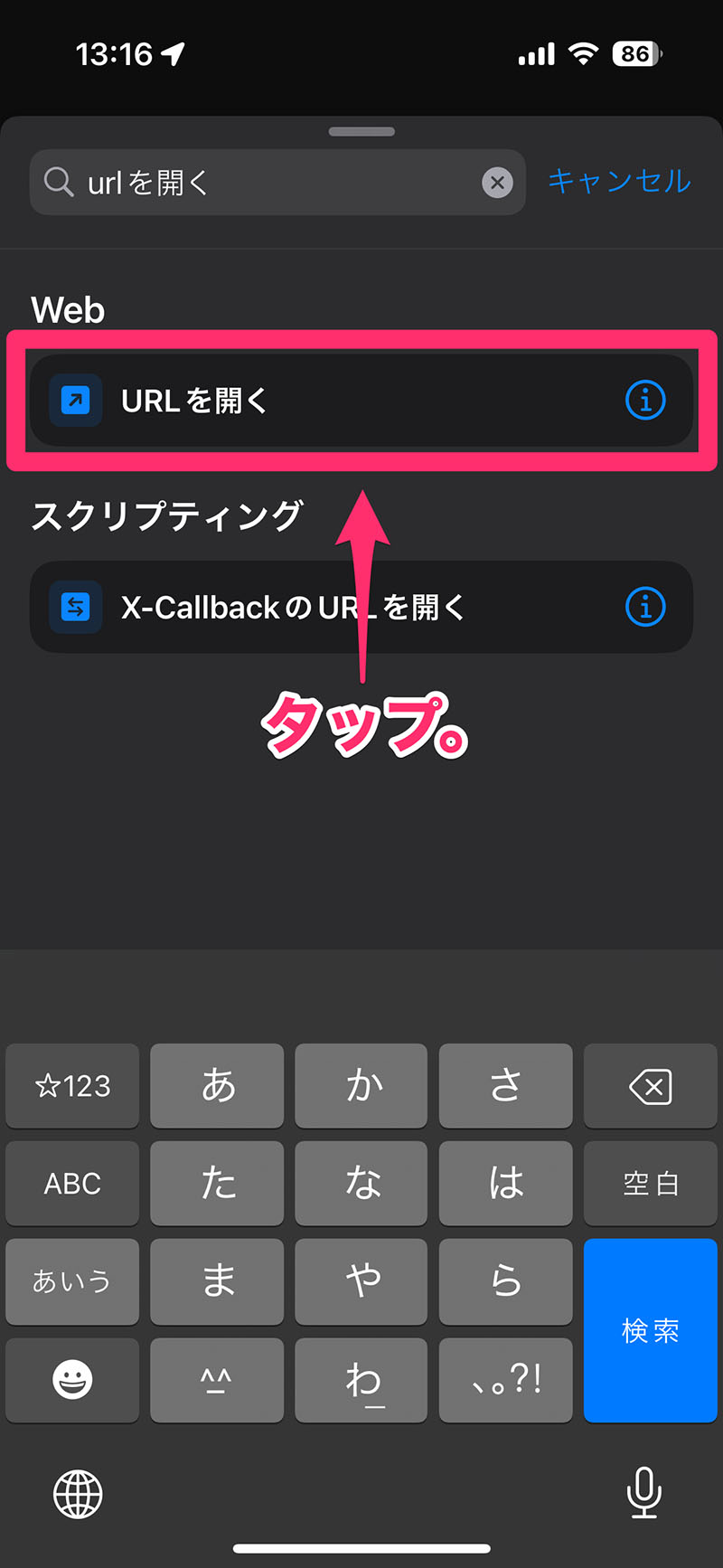
ここで、この文字列を選択してコピーしておこう。
「URLスキーム」というものだ。
prefs:root=WIFI
続いて。。。
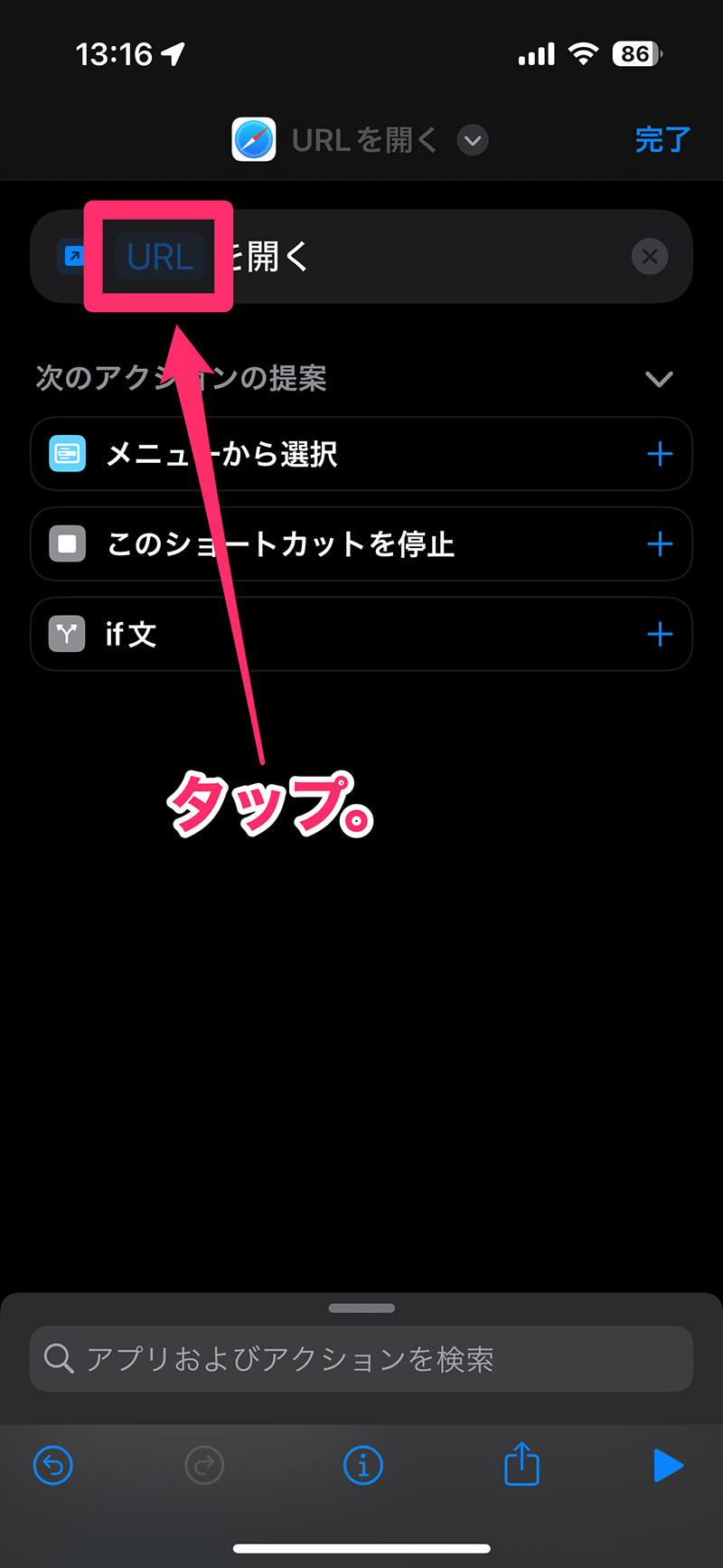
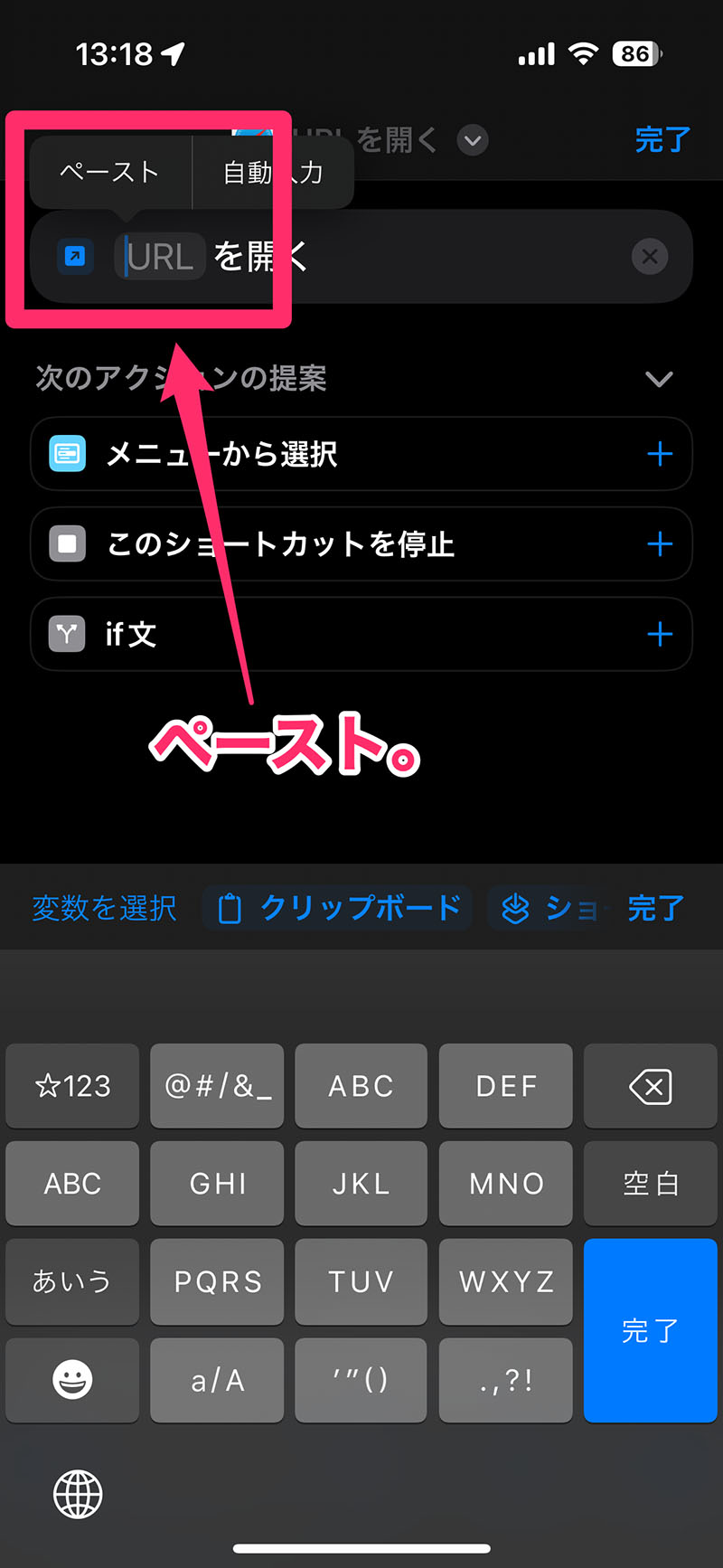
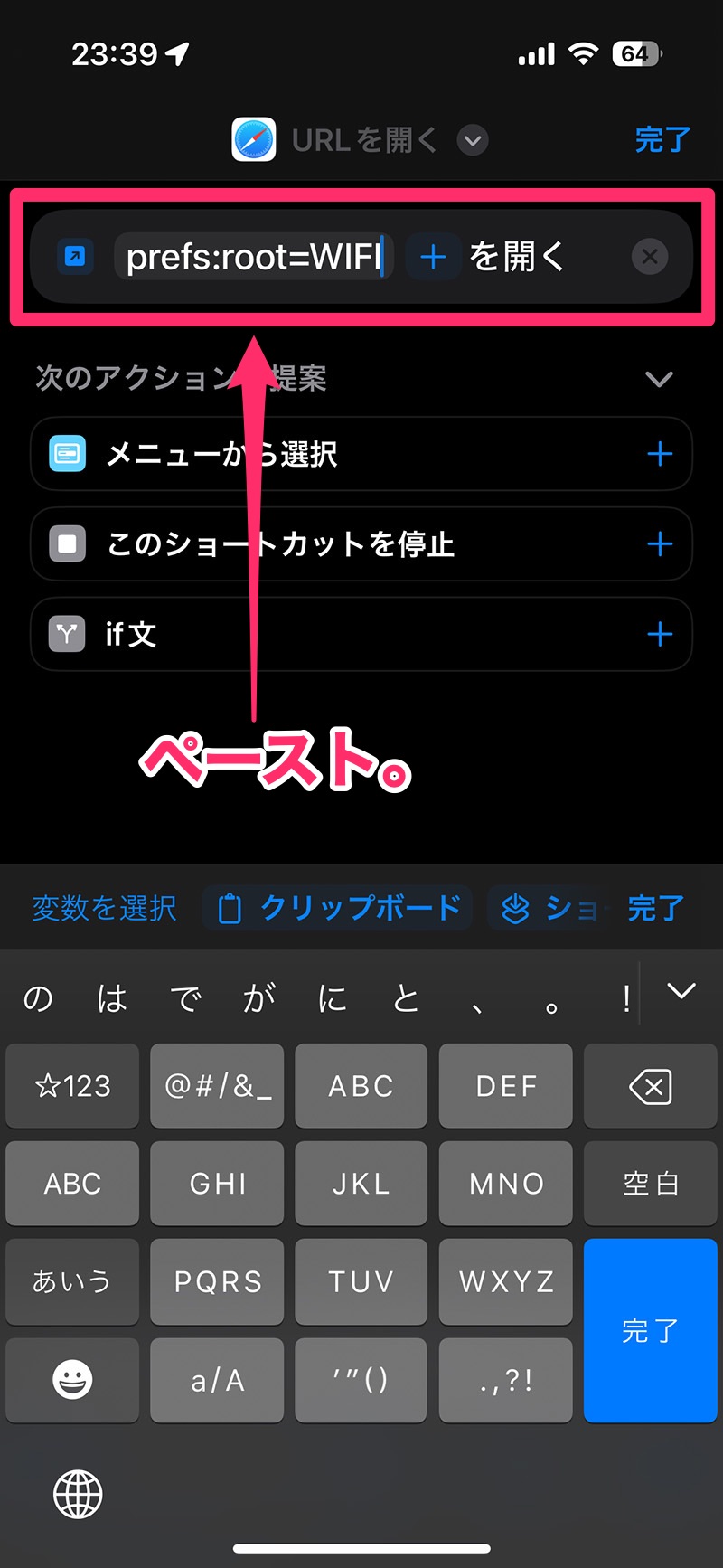
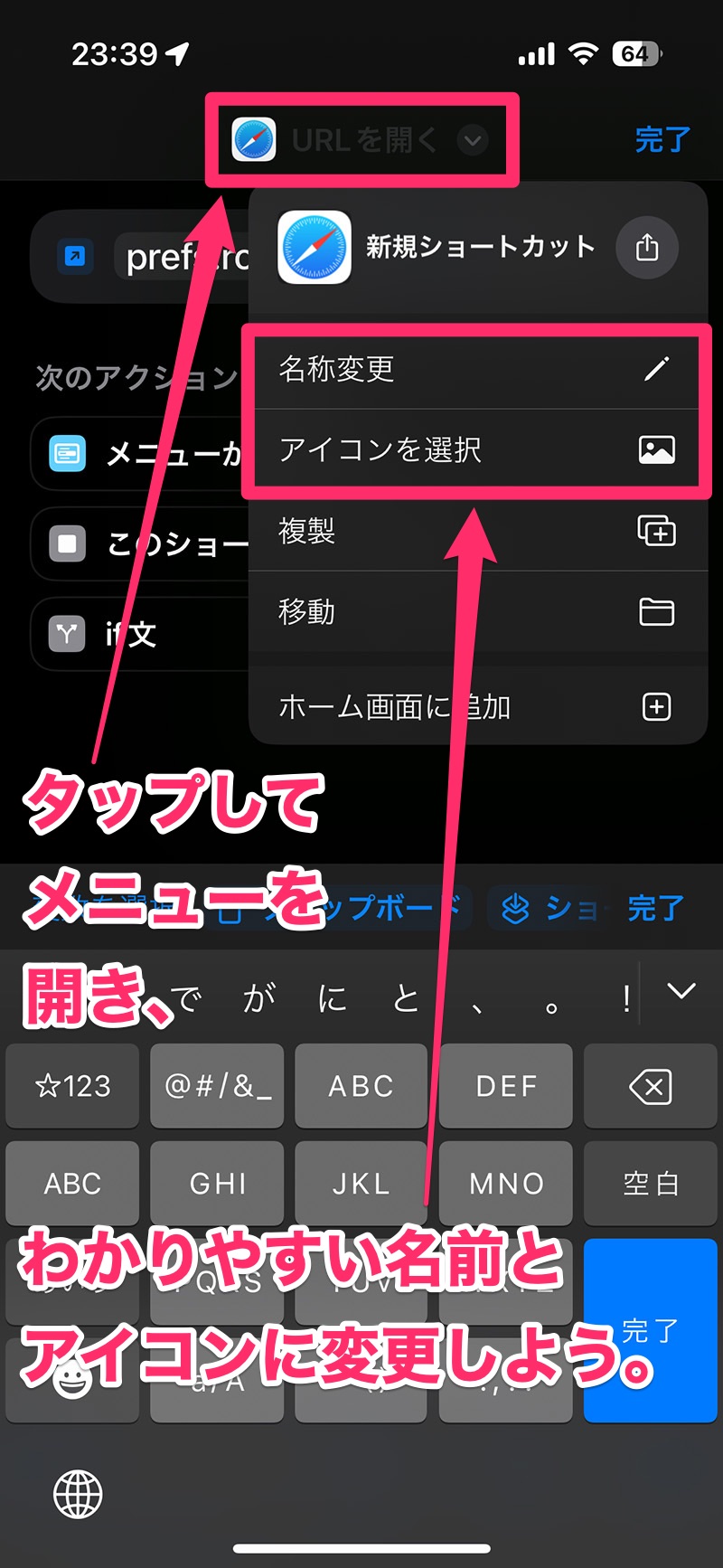
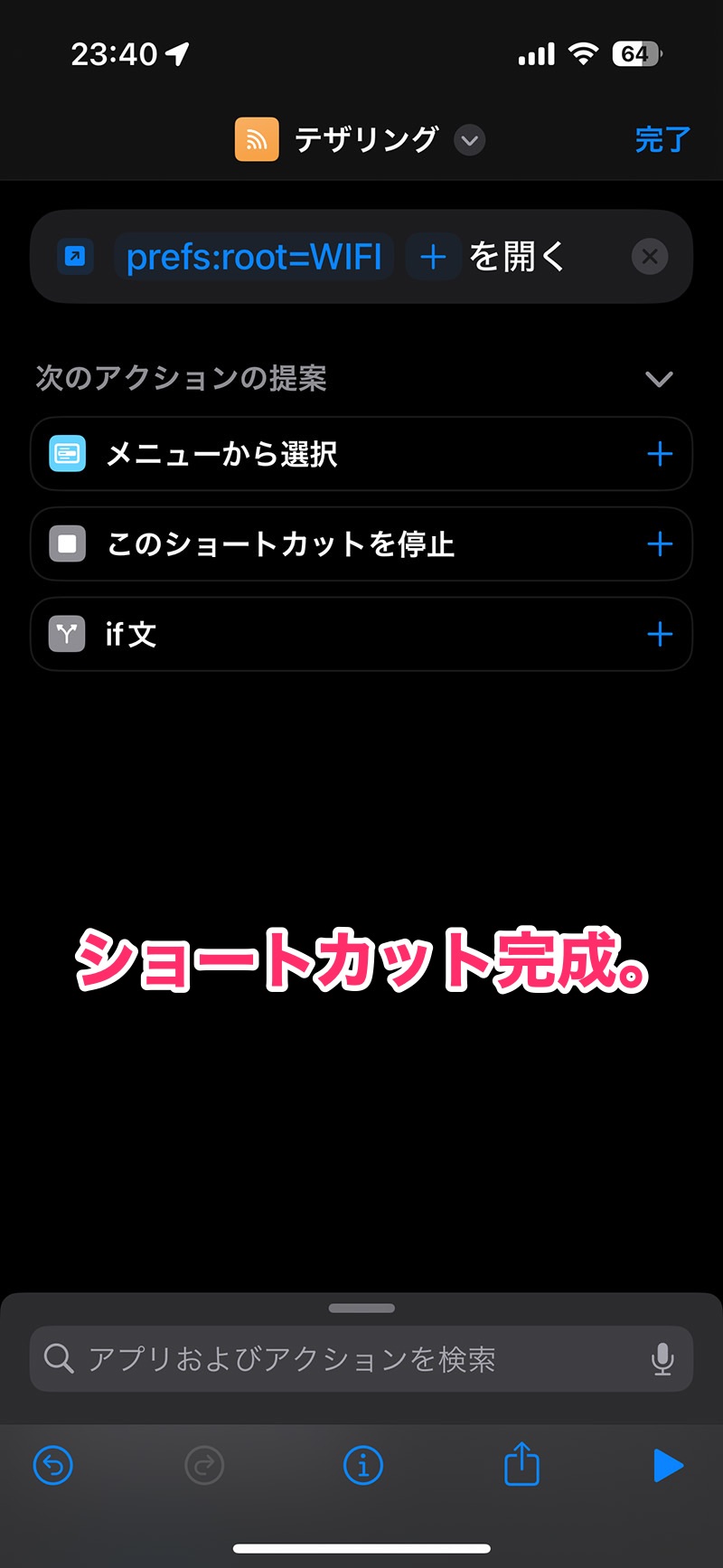
でもまだ「完了」をタップするのは待ってくれ。
作ったショートカットをホーム画面に追加する
続いて、作ったショートカットをホーム画面に追加するぞ。
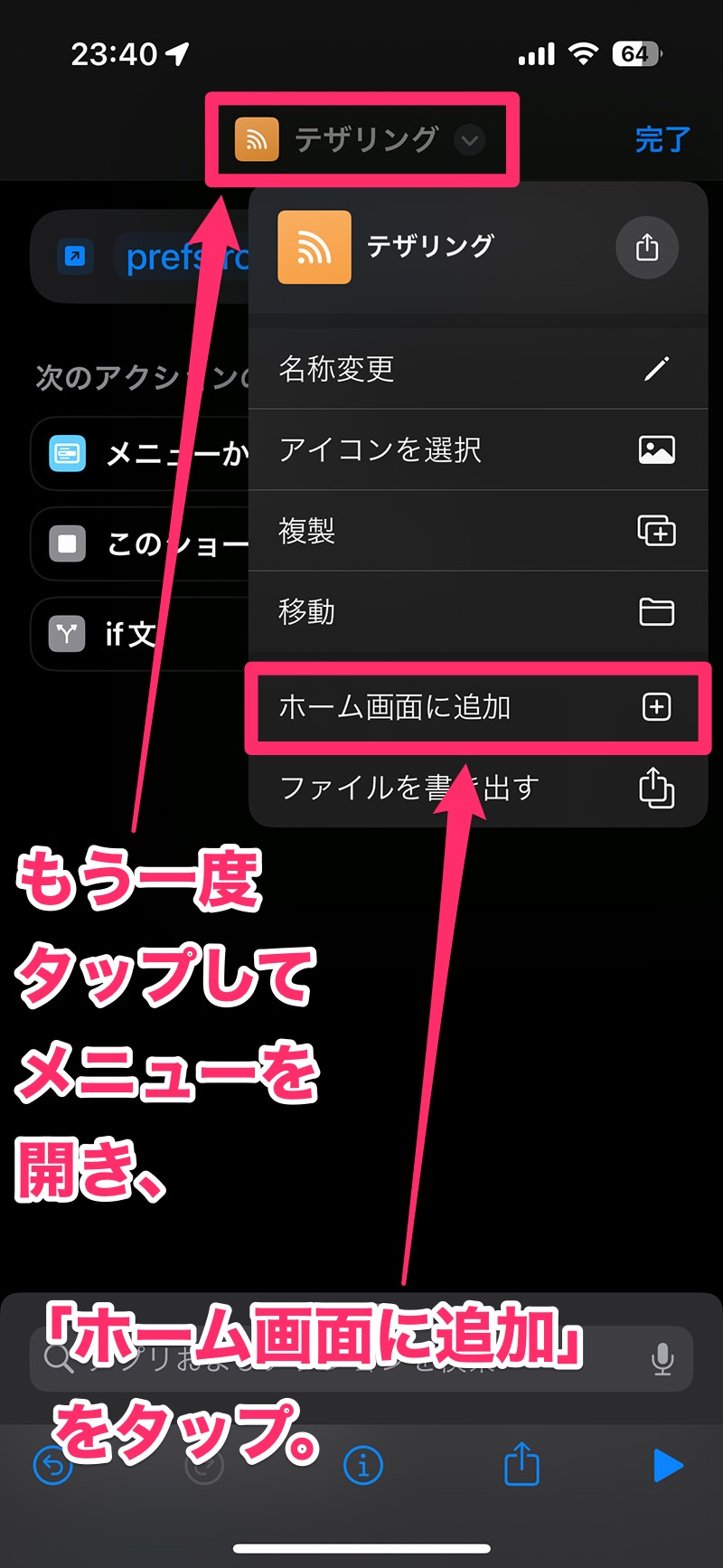
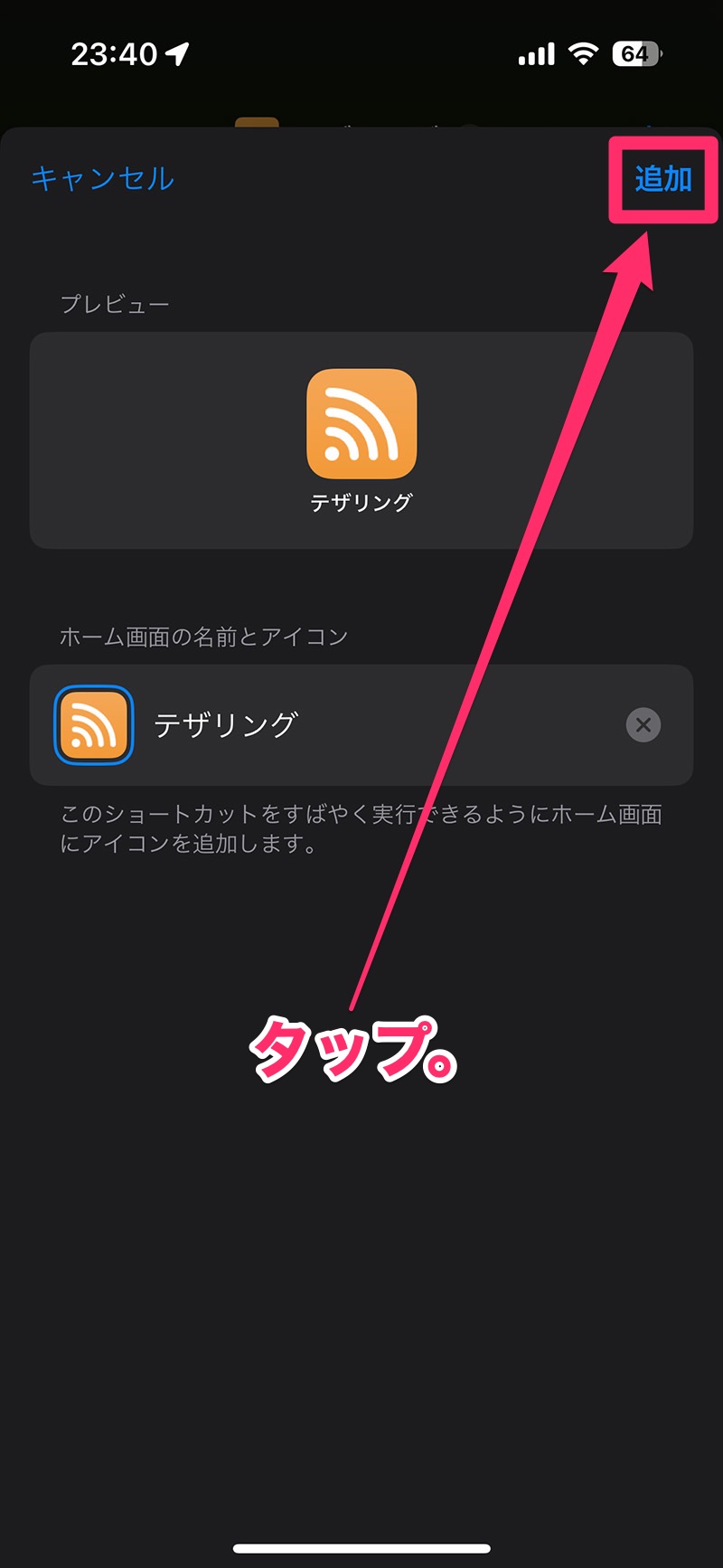
ちなみに「ホーム画面の名前とアイコン」のアイコンをタップすると好きな写真やファイルをアイコンに設定できる。もちろん名前も自由に変更できるぞ。
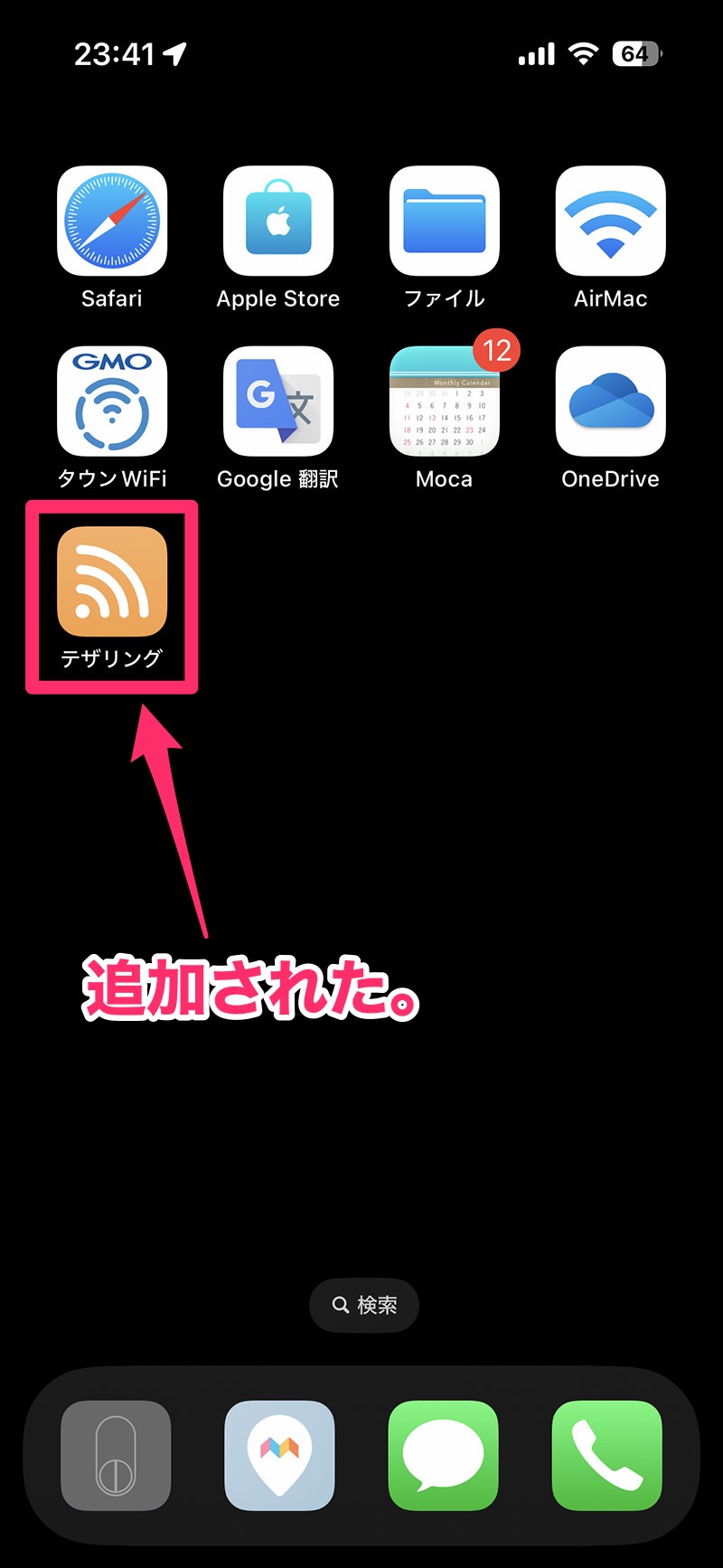
このアイコンをタップすると、Wi-Fiの設定画面が開くぞ。
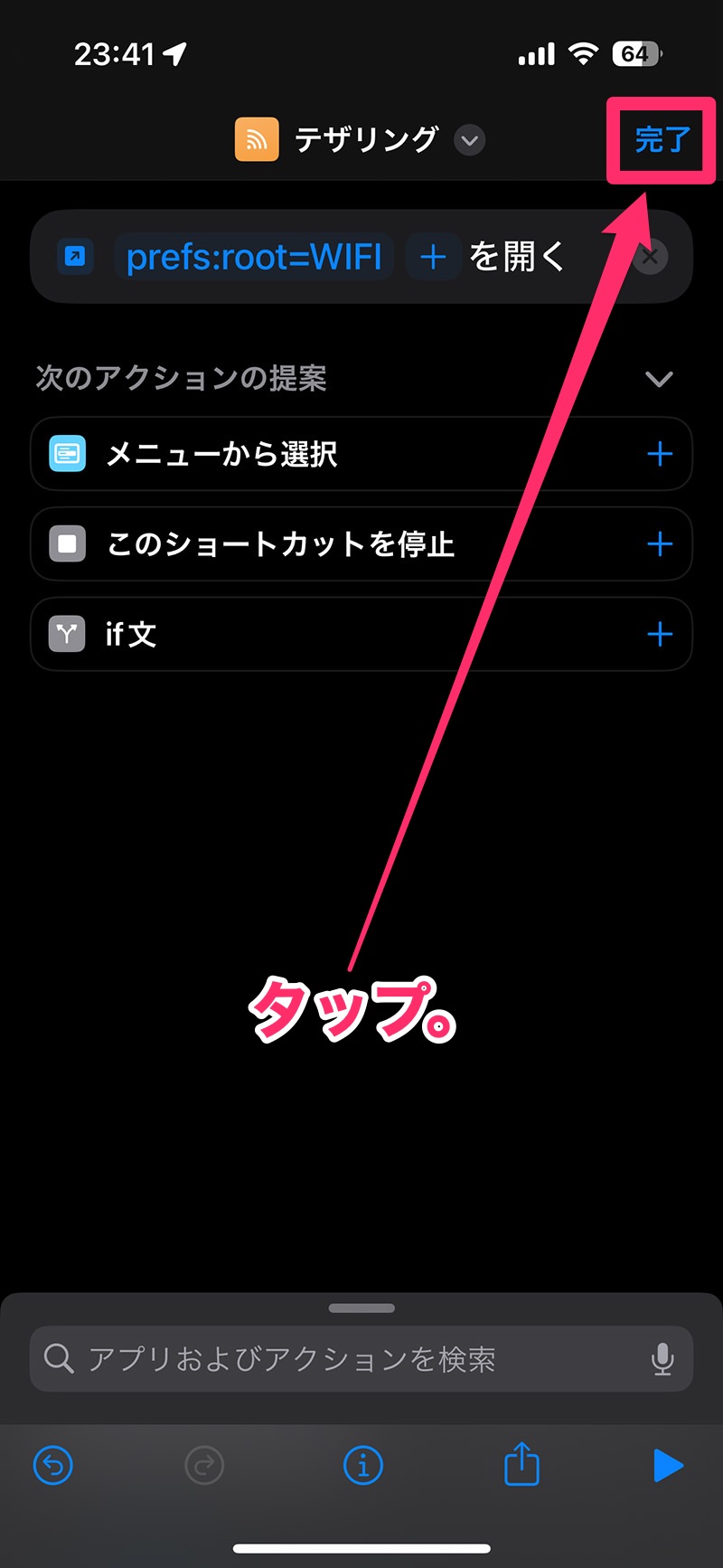
これで、ホーム画面から1タップで「Wi-Fi」設定画面を開くことができるぞ。
テザリングの親機選択をスピーディーにおこなえるようになるね。
作ったショートカットを今回はホーム画面に追加したけど、アクションボタンに登録したり、背面タップに登録したり、ウィジェットとしてホーム画面に配置したり、アクセスの仕方は自由だ。
みんなの使いやすい方法で使おう。
ダウンロード
最後に、Wi-Fi設定画面にワンタップでアクセスするショートカットのiCloudリンクを置いておくよ。
よかったらダウンロードして使ってくれ。
というわけで今回は、iPhoneの「Wi-Fi」設定画面を1タップで開く方法をご紹介したぞ。
どうだったかな?
みんな、よかったら参考にしてみてくれよな!